PHP 편집자 Xinyi가 win11 절전 모드 누락 문제를 분석해 드립니다. Microsoft의 최신 운영 체제인 Win11은 사용 중에 몇 가지 문제가 발생할 수 있습니다. 일부 사용자는 Win11에서 최대 절전 모드 옵션을 찾을 수 없어 최대 절전 모드 사용에 익숙한 일부 사용자에게 문제가 발생했다고 보고했습니다. 이 기사에서는 최대 절전 모드가 사라지는 이유를 분석하고 시스템의 정상적인 사용과 절전을 보장하기 위해 최대 절전 모드를 다시 활성화하는 데 도움이 되는 솔루션을 제공합니다.
Win11 절전 모드가 사라짐 문제 분석
방법 1
1. 먼저 Windows + S 키를 눌러 시스템 검색 기능을 연 다음 전원 계획 선택을 입력하고 가장 관련 있는 결과를 클릭합니다.
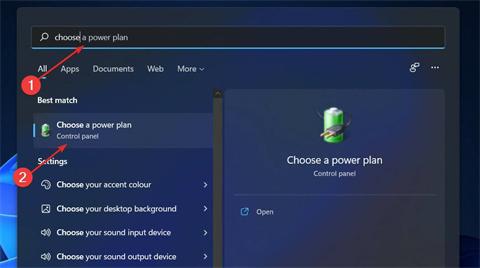
2. 그런 다음 왼쪽 패널을 클릭하여 컴퓨터가 절전 모드인 시간을 선택합니다.
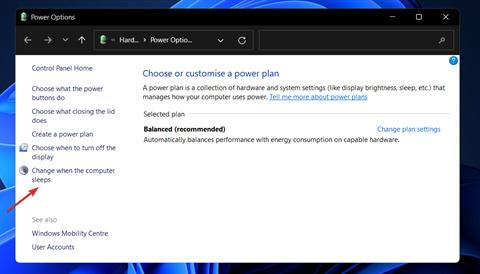
3. 마지막으로 컴퓨터가 절전 모드로 전환되는 시점을 선택한 다음 설정을 저장하도록 선택할 수 있습니다.
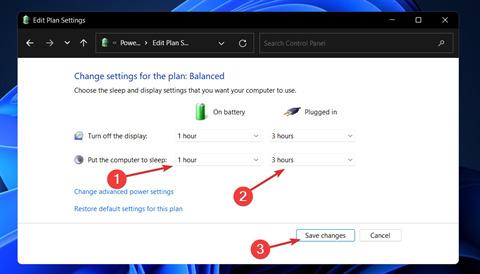
방법 2
1. 자동으로 절전 모드로 들어갈 수 없습니다. 먼저 Windows + I 키를 눌러 설정 애플리케이션을 연 다음 왼쪽 패널에서 시스템으로 이동합니다. 그런 다음 오른쪽에서 전원 및 배터리로 이동합니다.
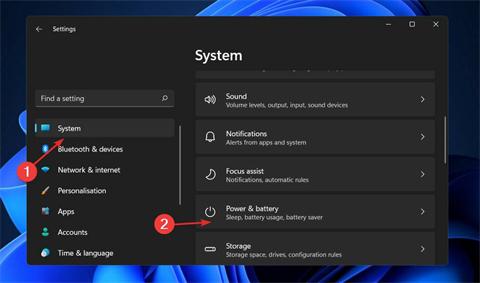
2. 이제 화면 및 절전 섹션으로 스크롤하고 PC가 절전 모드로 전환되는 비활성 간격을 수동으로 설정합니다.
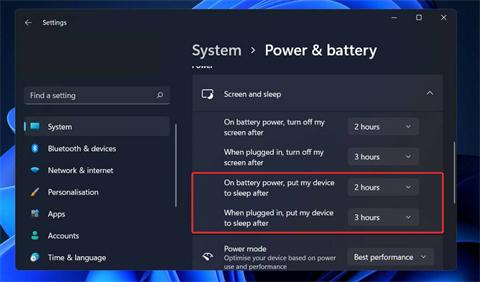
방법 3
1. Windows + S 키를 눌러 검색창을 연 다음 화면 보호기 켜기/끄기를 입력하고 가장 관련성이 높은 결과를 클릭하세요.
2. 그런 다음 화면 보호기에서 없음을 선택하고 마지막으로 확인을 클릭합니다.
기타 솔루션
위의 방법으로 문제가 해결되지 않으면 시스템을 다시 설치하여 문제를 해결할 수 있습니다.
1 설치는 가장 간단한 설치 방법입니다. 하드 디스크 설치를 사용하기 전에 U 디스크 부팅 도구를 만드는 것이 좋습니다. 하드 디스크 설치에 실패하거나, 컴퓨터를 켤 수 없거나, 환영 인터페이스에서 멈추거나, 바탕 화면에 들어갈 수 없거나, 블루 스크린이 나타나는 경우, 등, 그런 다음 시스템을 다시 설치하려면 U 디스크를 선택해야 합니다.위 내용은 win11 절전 모드가 사라지면 어떻게 해야 합니까? win11 절전 모드가 누락되는 문제 분석의 상세 내용입니다. 자세한 내용은 PHP 중국어 웹사이트의 기타 관련 기사를 참조하세요!